Hur man tar en skärmdump på Apple Watch
Miscellanea / / August 12, 2023
Tack vare ett funktionsrikt watchOS och stöd för appar från tredje part finns det mycket du kan göra på din Apple Watch. Men de flesta av oss tar bilder från en iPhone för att fånga skärmen på en Apple Watch. Om du också har gjort det finns det ett mer effektivt sätt. Så här kan du ta en skärmdump på din Apple Watch.

Vi älskar alla att publicera våra träningsdetaljer från en Apple Watch på en Instagram story. Skärmdumpar är ett mycket bättre sätt att göra det på. Ännu viktigare är att Apple Watch förser dig med en rad hälsorelaterad information som du förmodligen skulle vilja anteckna och spara – skärmdumpar är det bästa sättet att göra det.
Innan vi visar dig hur du tar en skärmdump måste vi aktivera funktionen i Apple Watch-inställningarna. Låt oss börja med det.
Hur man aktiverar skärmbildsfunktionen på Apple Watch
Om titeln på den här artikeln gjorde dig upphetsad och du försökte klicka på de två knapparna på din klocka för att ta en skärmdump, och det inte fungerade – oroa dig inte. Du måste först aktivera funktionen i appen Inställningar på din Apple Watch eller Watch-appen på din iPhone. Här är hur.
Aktivera skärmdump med Apple Watch-inställningar
Steg 1: Öppna appbiblioteket genom att klicka på den digitala kronan på din Apple Watch.
Steg 2: Gå till Inställningar och tryck på Allmänt.


Steg 3: Rulla ned och tryck på Skärmdumpar.
Steg 4: Slå på reglaget för Aktivera skärmdumpar.


Aktivera skärmdumpar med Watch-appen på iPhone
Steg 1: Öppna Watch-appen på din iPhone.
Steg 2: Tryck på Allmänt.


Steg 3: Rulla ned och slå på reglaget för Aktivera skärmdumpar.
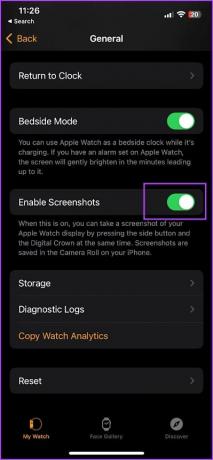
Varsågod; du är nu redo att ta skärmdumpar på din Apple Watch.
Hur man tar en skärmdump på Apple Watch
Så här kan du ta en skärmdump på din Apple Watch. Allt du behöver göra är att klicka på sidoknappen och kronan samtidigt. Skärmen blinkar en gång, vilket indikerar att skärmdumpen har tagits.

Så här visar du sparade skärmdumpar på Apple Watch
Eftersom det inte finns någon galleriapp på Apple Watch som visar alla tagna skärmbilder, synkroniseras bilderna med din iPhone. När du öppnar appen Foton på din iPhone, efter att du tagit skärmdumpen, kan du se bilderna i avsnittet Senaste.
Se dock till att din iPhone är ansluten till din Apple Watch för att synkronisera de tagna skärmbilderna.

Dessutom, om du ställer in en Apple Watch för din familjemedlem med din iPhone, kommer skärmbilderna de tar på sin Apple Watch också att skickas till din iPhone.
Läs också: Hur man pingar Apple Watch från iPhone och vice versa
Det är allt du behöver veta om att ta skärmdumpar på Apple Watch. Om du har ytterligare frågor, titta på FAQ-sektionen nedan.
Vanliga frågor om sparade skärmdumpar på Apple Watch
Du kan ta bort fodralet på din Apple Watch om det begränsar några knappar. Om du upptäcker att du inte kan klicka på knappar och observerar fysisk skada, kontakta Apple Support.
Du måste se till att din Apple Watch är ansluten till din iPhone. Se vidare till att din Apple Watch är ansluten till internet.
Nej, du kan inte kommentera skärmdumpar på din Apple Watch. Du kan dock kommentera dina Apple Watch-skärmdumpar när de har överförts till din iPhone.
Nej, Apple Watch stöder inte skärminspelning.
Skärmdumpar synkroniseras från din Apple Watch till din iPhone nästan omedelbart.
Lagra information effektivt
Vi hoppas att den här artikeln hjälper dig att snabbt ta skärmdumpar på din Apple Watch. Ett sätt vi använder skärmdumpar är att dela våra träningsmål med våra vänner för att hålla ansvar för varandra. Vi hoppas dock att Apple lägger till en skärmbildsmapp i appen Foton på Apple Watch för att se skärmdumpar direkt. Det är en funktion som Apple kan lägga till i nästa programuppdatering för Apple Watch!
Senast uppdaterad den 9 augusti 2023
Ovanstående artikel kan innehålla affiliate-länkar som hjälper till att stödja Guiding Tech. Det påverkar dock inte vår redaktionella integritet. Innehållet förblir opartiskt och autentiskt.


